Η Apple ακολουθεί μια προσέγγιση εστιασμένη στο απόρρητο με το iPhone, το οποίο έχει αναγκάσει την Google να κάνει το ίδιο. Μια τέτοια δυνατότητα απορρήτου στο Android σάς επιτρέπει να απενεργοποιήσετε εντελώς την πρόσβαση στο μικρόφωνο και την κάμερα από τα Android Quick Settings. Θα σας δείξουμε πώς.
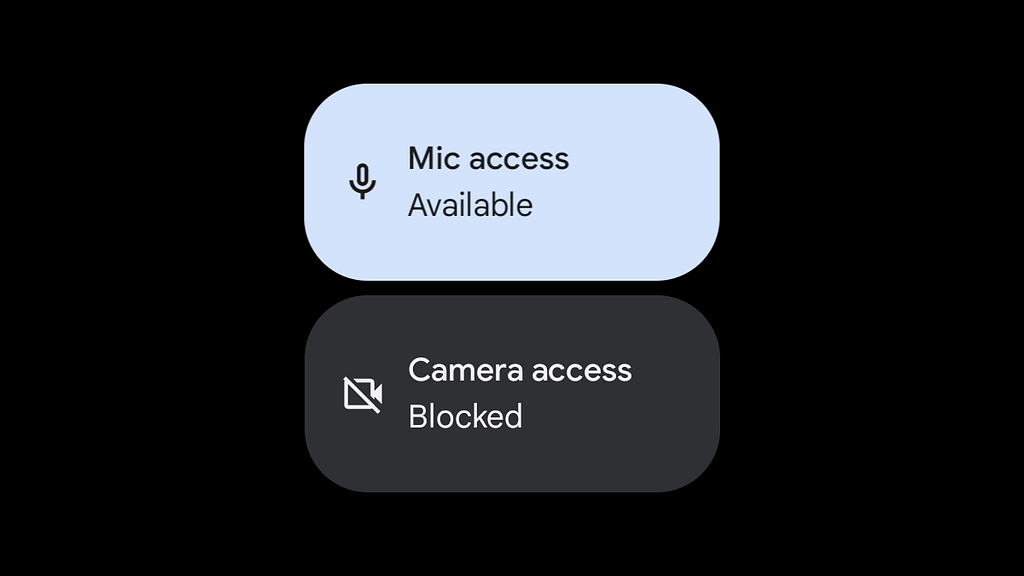
Δείτε επίσης: Android Update: Google Messages Εnd-to-End encryption και πολλά ακόμα!
Παρουσιάζεται στο Android 12, το “Privacy Dashboard” σάς δίνει έναν εύκολο τρόπο να δείτε ποιες εφαρμογές χρησιμοποιούν ποια δικαιώματα και πόσο συχνά. Αυτό είναι υπέροχο για να δούμε τι έχει προσπελαστεί στο παρελθόν, αλλά τι γίνεται με τη διακοπή του από εδώ και πέρα;
Το Android 12 πρόσθεσε επίσης Quick Settings tiles για “Camera Access” και “Mic Access”. Όταν τα απενεργοποιείτε, οι εφαρμογές δεν μπορούν να τα χρησιμοποιήσουν καθόλου. Αν λοιπόν το “Camera Access” είναι απενεργοποιημένο και ανοίξετε την κάμερα στο Instagram, θα δείτε απλώς μια μαύρη οθόνη.
Δείτε επίσης: Χρήστες του Android Auto κάνουν παράπονα για το Google Maps
Αυτό είναι ένα πρακτικό μικρό κόλπο για να διασφαλιστεί ότι οι εφαρμογές δεν χρησιμοποιούν αυτούς τους αισθητήρες χωρίς να το γνωρίζετε. Η ρύθμισή του είναι εύκολη και, στη συνέχεια, θα είστε ένα tap μακριά από τον καλύτερο έλεγχο απορρήτου.
Για πρόσβαση στα quick toggles, πρώτα, σύρετε δύο φορές προς τα κάτω από το επάνω μέρος της οθόνης για να αναπτύξετε πλήρως τα Quick Settings. Τώρα, πατήστε το εικονίδιο μολυβιού για να επεξεργαστείτε το tile layout.
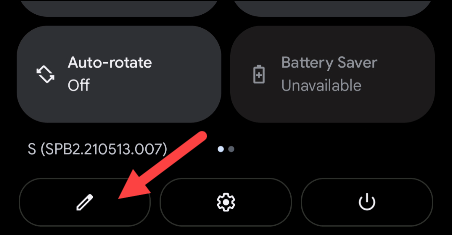
Τα tiles στην κορυφή βρίσκονται στην ενεργή περιοχή. Αυτά είναι αυτά που βλέπετε όταν επεκτείνετε τα Quick Settings. Υπάρχουν περισσότερα tiles στην κάτω ενότητα που μπορούν να προστεθούν, όπως “Camera Access” και “Mic Access”.
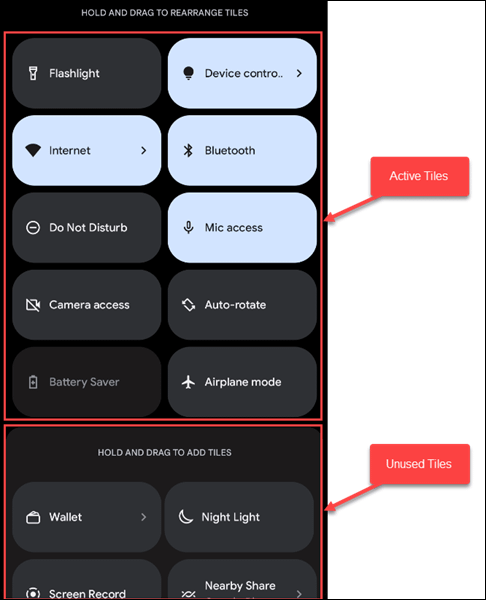
Κάντε scroll προς τα κάτω και βρείτε τα Access tiles. Αγγίξτε παρατεταμένα ένα από τα tiles και μετά σύρετέ το στην επάνω ενεργή περιοχή. Σηκώστε το δάχτυλό σας για να ρίξετε το tile. Κάντε το και για τα Camera και Mic tiles.
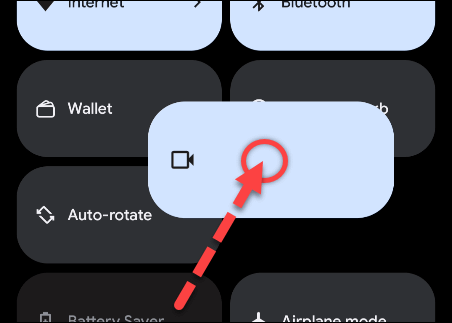
Πατήστε το πίσω βέλος στην επάνω αριστερή γωνία όταν τελειώσετε.
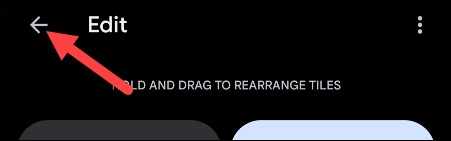
Τώρα, για να χρησιμοποιήσετε τα tiles, σύρετε προς τα κάτω μία ή δύο φορές – ανάλογα με το πού τοποθετείτε τα tiles – και απλώς αγγίξτε τα για να ενεργοποιήσετε ή να απενεργοποιήσετε την πρόσβαση.
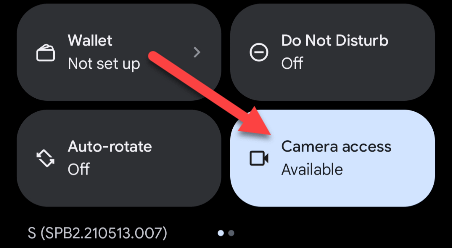
Όταν χρησιμοποιείτε μια εφαρμογή που θέλει να αποκτήσει πρόσβαση σε ένα από αυτά τα δικαιώματα, θα λάβετε ένα αναδυόμενο μήνυμα που θα σας ρωτά αν θέλετε να το καταργήσετε. Πατήστε το κουμπί “Unblock” εάν θέλετε να παραχωρήσετε πρόσβαση στην κάμερα ή το μικρόφωνό σας.
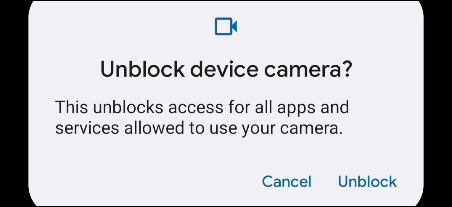
Δείτε επίσης: Μάλλον οι χρήστες δεν ενθουσιάστηκαν με το Facetime για Android
Είστε έτοιμοι! Ο τρόπος χρήσης αυτών των Quick Settings tiles εξαρτάται από εσάς. Ίσως θα κρατήσετε την κάμερα ή το μικρόφωνό σας απενεργοποιημένο έως ότου πραγματικά θέλετε να τα χρησιμοποιήσετε ή ίσως θα τα απενεργοποιείτε περιστασιακά για επιπλέον απόρρητο.
Πηγή πληροφοριών: howtogeek.com
